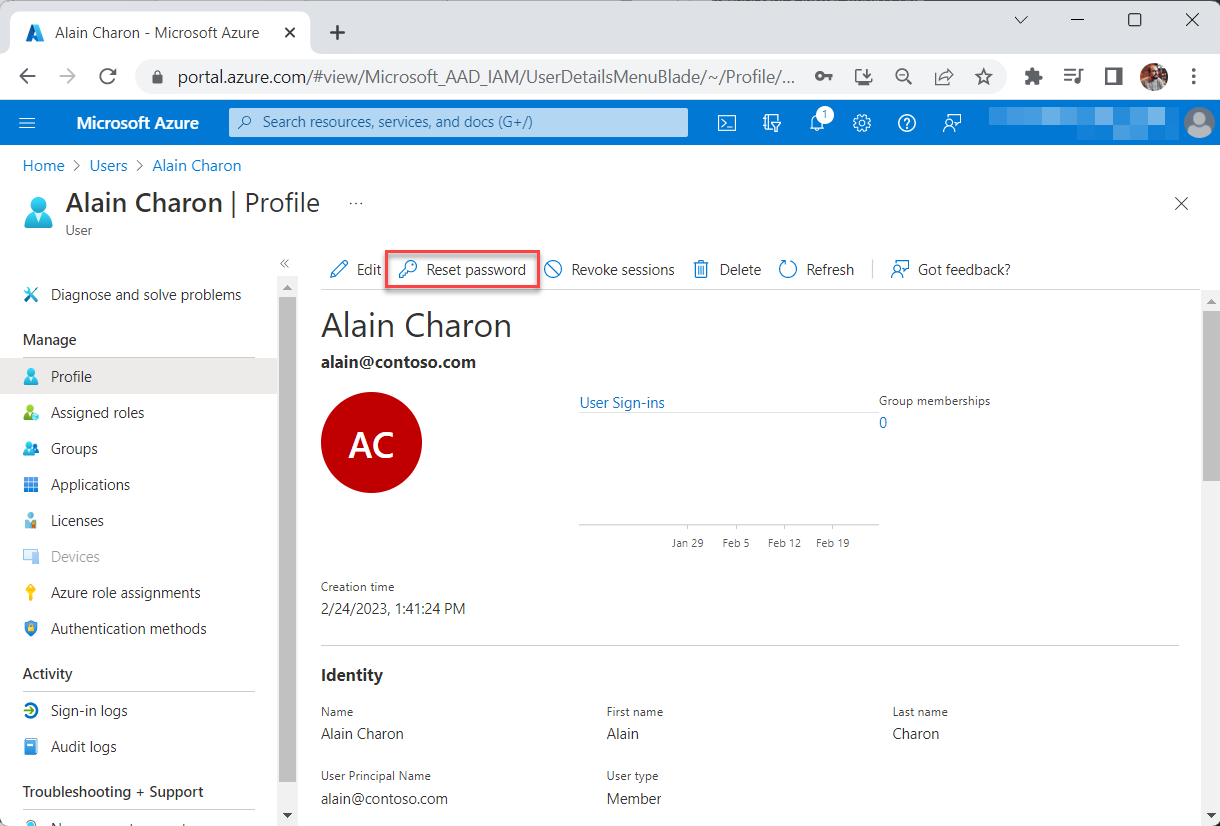Gebruik de Azure Portal om consumentengebruikers te verwijderen in Azure AD B2C
Er kunnen scenario's zijn waarin u handmatig consumentenaccounts wilt maken in uw Azure Active Directory B2C-map (Azure AD B2C). Hoewel consumentenaccounts in een Azure AD B2C-map meestal worden gemaakt wanneer gebruikers zich registreren voor het gebruik van een van uw toepassingen, kun u ze ook maken met behulp van een programma en via Azure Portal. Dit artikel is gericht op de Azure Portal methode voor het maken en verwijderen van gebruikers.
Als u gebruikers wilt toevoegen of verwijderen, moet de rol van rol Gebruikerbeheerder of Globale beheerder worden toegewezen aan uw account.
Types gebruikersaccounts
Zoals beschreven in Overzicht van gebruikersaccounts in Azure AD B2C, zijn er drie types gebruikersaccounts die kunnen worden gemaakt in een Azure AD B2C-directory:
- Werk
- Gast
- Consument
Dit artikel is gericht op het werken met consumentenaccounts in de Azure Portal. Zie Gebruikers toevoegen of verwijderen met behulp van Microsoft Entra ID voor informatie over het maken en verwijderen van werk- en gastaccounts.
Een consumentengebruiker maken
- Meld u aan bij de Azure-portal.
- Als u toegang hebt tot meerdere tenants, selecteert u het pictogram Instellingen in het bovenste menu om over te schakelen naar uw Azure AD B2C-tenant in het menu Mappen en abonnementen.
- Selecteer Microsoft Entra ID in het linkermenu. Of selecteer Alle services en zoek en selecteer Microsoft Entra-id.
- Selecteer onder Beheren de optie Gebruikers.
- Selecteer Nieuwe gebruiker.
- Selecteer Een Azure AD B2C-gebruiker maken.
- Kies een Aanmeldingsmethode en voer een Email-adres of een Gebruikersnaam voor de nieuwe gebruiker in. De aanmeldingsmethode die u hier selecteert, moet overeenkomen met de instelling die u hebt opgegeven voor Azure AD B2C-tenant Lokaal account id-provider (raadpleeg Id-providers>beheren in uw Azure AD B2C-tenant).
- Voer een Naam in voor de gebruikersstroom. Dit is doorgaans de volledige naam (voor- en achternaam) van de gebruiker.
- (Optioneel) U kunt de aanmelding blokkeren als u de mogelijkheid voor de gebruiker om zich aan te melden wilt vertragen. U kunt aanmelden later inschakelen door het profiel van de gebruiker te bewerken in de Azure Portal.
- Kies Automatisch genereren van wachtwoord of Laat me een wachtwoord maken.
- Geef de voornaam en achternaam van de gebruiker op.
- Selecteer Maken.
Tenzij u Aanmelden blokkeren hebt geselecteerd, kan de gebruiker zich nu aanmelden met behulp van de aanmeldingsmethode (e-mail of gebruikersnaam) die u hebt opgegeven.
Het wachtwoord van een gebruiker opnieuw instellen
Als beheerder kunt u het wachtwoord van een gebruiker opnieuw instellen als de gebruiker zijn of haar wachtwoord vergeet. Wanneer u het wachtwoord van de gebruiker opnieuw instelt, wordt een tijdelijk wachtwoord automatisch gegenereerd voor de gebruiker. Het tijdelijke wachtwoord verloopt nooit. De volgende keer dat de gebruiker zich aanmeldt, werkt het wachtwoord nog steeds, ongeacht hoeveel tijd is verstreken sinds het tijdelijke wachtwoord is gegenereerd. Vervolgens moet de gebruiker het wachtwoord opnieuw instellen met een permanent wachtwoord.
Belangrijk
Voordat u het wachtwoord van een gebruiker opnieuw instelt, moet u een stroom voor het geforceerd opnieuw instellen van een wachtwoord in Azure Active Directory B2C, anders kan de gebruiker zich niet aanmelden.
Het wachtwoord van een gebruiker opnieuw instellen:
- Selecteer Gebruikers in uw Azure AD B2C-directory en selecteer vervolgens de gebruiker die u wilt verwijderen.
- Zoek en selecteer de gebruiker die het opnieuw instellen nodig heeft en selecteer vervolgens Wachtwoord opnieuw instellen.
- Selecteer op de pagina Wachtwoord opnieuw instellenWachtwoord opnieuw instellen.
- Kopieer het wachtwoord en geef het aan de gebruiker. De gebruiker moet het wachtwoord wijzigen tijdens het volgende aanmeldingsproces.
Een consumentengebruiker maken
- Selecteer Gebruikers in uw Azure AD B2C-directory en selecteer vervolgens de gebruiker die u wilt verwijderen.
- Selecteer Verwijderen en dan Ja om de verwijdering te bevestigen.
Zie Een onlangs verwijderde gebruiker herstellen of verwijderen met behulp van Microsoft Entra ID voor meer informatie over het herstellen van een gebruiker binnen de eerste 30 dagen na verwijdering of voor het permanent verwijderen van een gebruiker.
Consumentengebruikers exporteren
- Zoek in uw Azure AD B2C-directory naar Microsoft Entra-id.
- Selecteer Gebruikers en selecteer vervolgens Bulkbewerkingen en Gebruikers downloaden.
- Selecteer Start en selecteer vervolgens Bestand is gereed. Klik hier om te downloaden.
Wanneer u gebruikers downloadt via de optie Bulkbewerkingen, brengt het CSV-bestand gebruikers met hun UPN-kenmerk met de indeling objectID@B2CDomain. Dit is standaard omdat de UPN-gegevens worden opgeslagen in de B2C-tenant.
De sessie van een gebruiker van een gebruiker intrekken
Momenteel biedt Azure AD B2C geen ondersteuning voor het intrekken van gebruikerssessies vanuit Azure Portal. U kunt deze taak echter uitvoeren met behulp van Microsoft Graph PowerShell of Microsoft Graph API. Als u Microsoft Graph PowerShell wilt gebruiken, gebruikt u de volgende stappen:
- Als u dit nog niet hebt gedaan, installeert u de Microsoft Graph PowerShell-module .
- Voer in windows PowerShell de volgende opdracht uit en beantwoord de prompts. Met deze opdracht kunt u zich aanmelden met de vereiste bereiken. U moet zich aanmelden met uw Azure AD B2C-beheerdersaccount om toestemming te geven voor de vereiste bereiken:
Connect-MgGraph -Scopes "User.ReadWrite.All" - Nadat u zich hebt aangemeld, voert u de volgende opdracht uit in Windows PowerShell. Vervang door
$userIdde objectId of UPN van de gebruiker.Revoke-MgUserSign -UserId $userId
Volgende stappen
Raadpleeg Azure AD B2C: Gebruikersmigratie voor geautomatiseerde scenario's voor gebruikersbeheer, bijvoorbeeld het migreren van gebruikers van een andere id-provider naar uw Azure AD B2C.
Feedback
Binnenkort beschikbaar: In de loop van 2024 zullen we GitHub-problemen geleidelijk uitfaseren als het feedbackmechanisme voor inhoud en deze vervangen door een nieuw feedbacksysteem. Zie voor meer informatie: https://aka.ms/ContentUserFeedback.
Feedback verzenden en weergeven voor